Sådan konverteres DMG til ISO-fil gratis? Jeg bruger en Macbook Air med Mac OS X og har en .dmg-fil, der skal konverteres. Jeg plejede at installere ny software med DMG-fil. Men lige nu skal jeg konvertere den til ISO-fil. Kan jeg konvertere det med Diskværktøj? Hvordan gør man det? Nogen hjælp?
Af forskellige grunde har du behov for konverter DMG til ISO. Dette indlæg viser 3 enkle og gratis måder at hjælpe dig med at omdanne DMG til ISO-fil. Uanset om du ønsker at gratis konvertere DMG på Mac eller Windows PC, kan du finde passende DMG til ISO-konverter værktøjer fra denne side.

Konverter DMG til ISO
Hvis du er Mac-bruger og har behovet for gratis at konvertere DMG til ISO, bør du være mere opmærksom på denne del. To gratis løsninger tilbydes for at sikre dig, at du let kan foretage DMG-filkonvertering.
Faktisk er det ret nemt at konvertere DMG til ISO på Mac. I betragtning af det, er DMG det oprindelige diskimage-format, der bruges af Apple. Apple leverer et diskværktøj til at hjælpe dig med at lave konverteringen fra DMG til ISO med lethed. Nu kan du følge nedenstående trin for at konvertere din DMG-fil.
Trin 1Dobbeltklik på DMG-filen og åbn "Diskværktøj" på din Mac.
Trin 2Vælg og højreklik på "DMG Mount". Vælg derefter "Konverter" fra rullelisten.
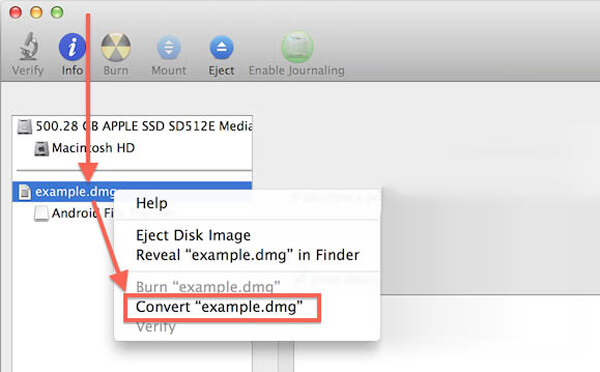
Trin 3Klik på "Image Format" og vælg derefter "DVD/CD master". Klik på "Gem" for at bekræfte handlingen for at konvertere DMG til ISO.
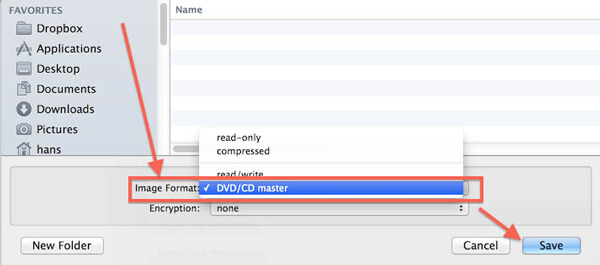
Du kan også stole på kommandolinjen for at konvertere DMG til ISO på Mac. Du kan tage følgende vejledning for at gøre det.
Trin 1Klik på "Hjælpeprogrammer" og derefter "Terminal" for at åbne "Terminal" på din Mac.
Trin 2Indtast filstierne som nedenfor, og tryk derefter på "Enter" for at bekræfte handlingen. Du kan opdage, at din ISO-fil har en ekstra .cdr-udvidelse, som nemt kan ændres til .iso. Du kan omdøbe filtypenavnet for at foretage konverteringen fra DMG til ISO.


Du skal stole på nogle DMG til ISO-konverterværktøjer, hvis du vil ændre DMG til ISO på Windows PC. Her introducerer vi dig med en populær DMG-konverter, dmg2img for at hjælpe dig med at få jobbet gjort. Du kan gratis downloade den og derefter tage følgende guide til at konvertere DMG-fil.
Trin 1Først skal du downloade DMG til ISO-konverteren på din computer. Når du har downloadet filen, skal du finde og højreklikke på den. Vælg derefter "Udtræk alle" fra pop op-vinduet.
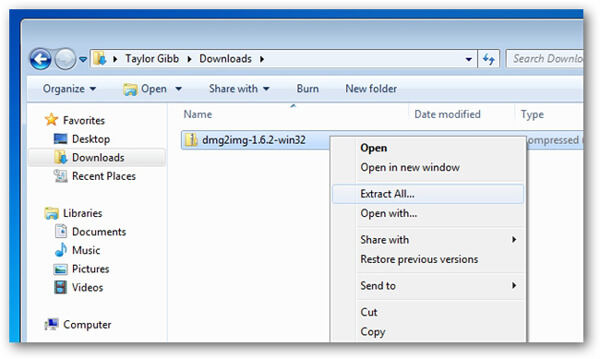
Trin 2Vælg et passende sted til den udpakkede binære fil. Du kan sætte dem i mappen Download.
Trin 3Tryk på Shift-tasten på tastaturet og højreklik på "Downloads-biblioteket". Vælg muligheden "Åbn kommandovindue her". Så kan du bruge følgende kommandosyntaks som dmg2img at konvertere DMG.
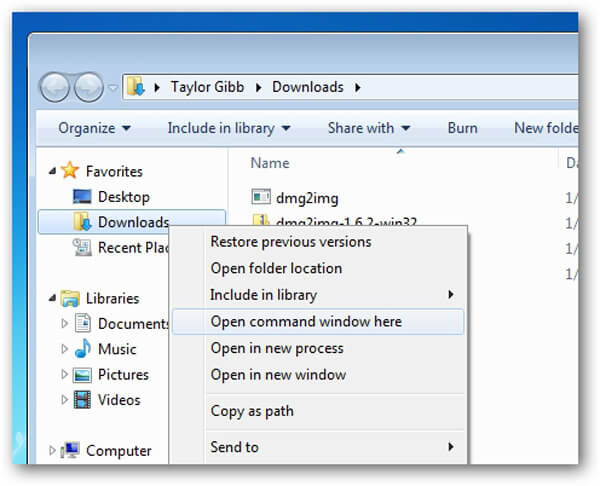
1. Hvad er DMG?
DMG er et monterbart Apple-diskbillede, der hovedsageligt bruges i macOS. Du kan tage det som en digital genopbygning af en fysisk disk. Det bruges ofte til at gemme komprimeret macOS software-installationsprogram. Så når du henter Mac-software fra internettet, er det sandsynligvis en DMG-fil. DMG-fil bærer rå blokdata med både komprimeret og krypteret. Nogle DMG-filer kan endda beskyttes med adgangskode.
2. Er DMG-filer sikre?
DMG er et Apple-diskbillede. For at kontrollere, om DMG-filer er sikre, skal du se, om indholdet i det indeholder virus eller malware inde. Hvis ikke, er det klart.
3. Kan Winrar åbne DMG-filer?
Ja. DMG-fil er en komprimeret fil til macOS. Du kan åbne DMG-filer i komprimeringssoftware som WinRAR eller 7-Zip. Du kan dekomprimere DMG-filer i Winrar og komprimere dem til andre formater.
4. Hvordan opretter jeg en DMG-fil i Diskværktøj?
Åbn Diskværktøjet på Mac, og klik på Filer> Nyt billede> Blankt billede. Indtast det navn og størrelse, du ønsker for DMG-fil, og klik på Gem-knappen for at oprette DMG-filer i macOS.
På de to første dele viser vi to metoder til at hjælpe dig med at konvertere DMG til ISO. Faktisk ved mange brugere stadig lidt om, hvad DMG-fil er. I den sidste del her vil vi prøve at give dig en grundlæggende introduktion om DMG.
DMG er et monterbart Apple-diskbillede, der hovedsageligt bruges i macOS. Du kan tage det som en digital genopbygning af en fysisk disk. Det bruges ofte til at gemme komprimeret macOS software-installationsprogram. Så når du henter Mac-software fra internettet, er det sandsynligvis en DMG-fil. DMG-fil bærer rå blokdata med både komprimeret og krypteret. Nogle DMG-filer kan endda beskyttes med adgangskode.
Alle nye Mac OS-versioner understøtter DMG-format. For de gamle Mac OS-versioner er de kompatible med IMG snarere end DMG. DMG nu brugt i Mac OS og erstatter det gamle IMG-format.
Vi har talt om, hvordan vi skal konverter DMG til ISO på Mac og Windows i dette indlæg. To gratis DMG til ISO-konvertere anbefales for at hjælpe dig med at lave DMG-filkonverteringen. Hvad mere er, fortæller vi nogle grundlæggende oplysninger om filen DMG.
Hvis du har en bedre løsning til at konvertere DMG til ISO-fil, fortæl os og andre læsere i kommentaren.